
如何下载安装及汉化VsCode?本篇文章将为大家介绍WIN10操作系统下下载安装并且汉化VsCode的方法。有一定的参考价值,有需要的朋友可以参考一下,希望对大家有所帮助。
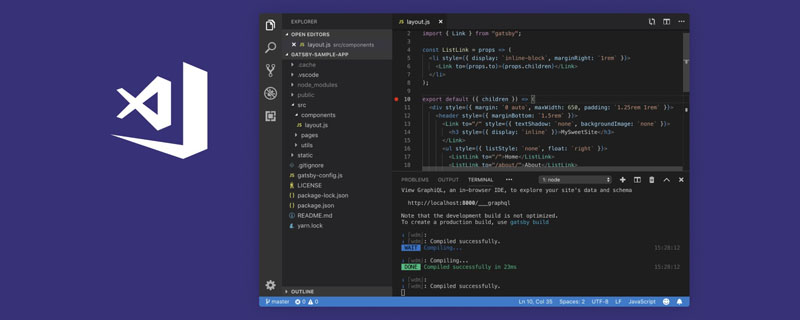
VsCode入门
Visual Studio Code是一个轻量级但功能强大的源代码编辑器,可在桌面上运行,适用于Windows,macOS和Linux。它内置了对JavaScript,TypeScript和Node.js的支持,并具有丰富的其他语言(如C ++,C#,Java,Python,PHP,Go)和运行时(如.NET和Unity)的扩展生态系统。
简单来讲很强悍!
下载VsCode
首先需要下载VSCode,打开浏览器输入https://code.visualstudio.com/(进入到官网),然后进入VSCode的首页,按照下图中红色箭头指示步骤点击下载,大家可以根据自己的操作系统进行下载,VSCode支持windows OS等系统,我的电脑是windows10,所以直接下载就可以了,如下图:
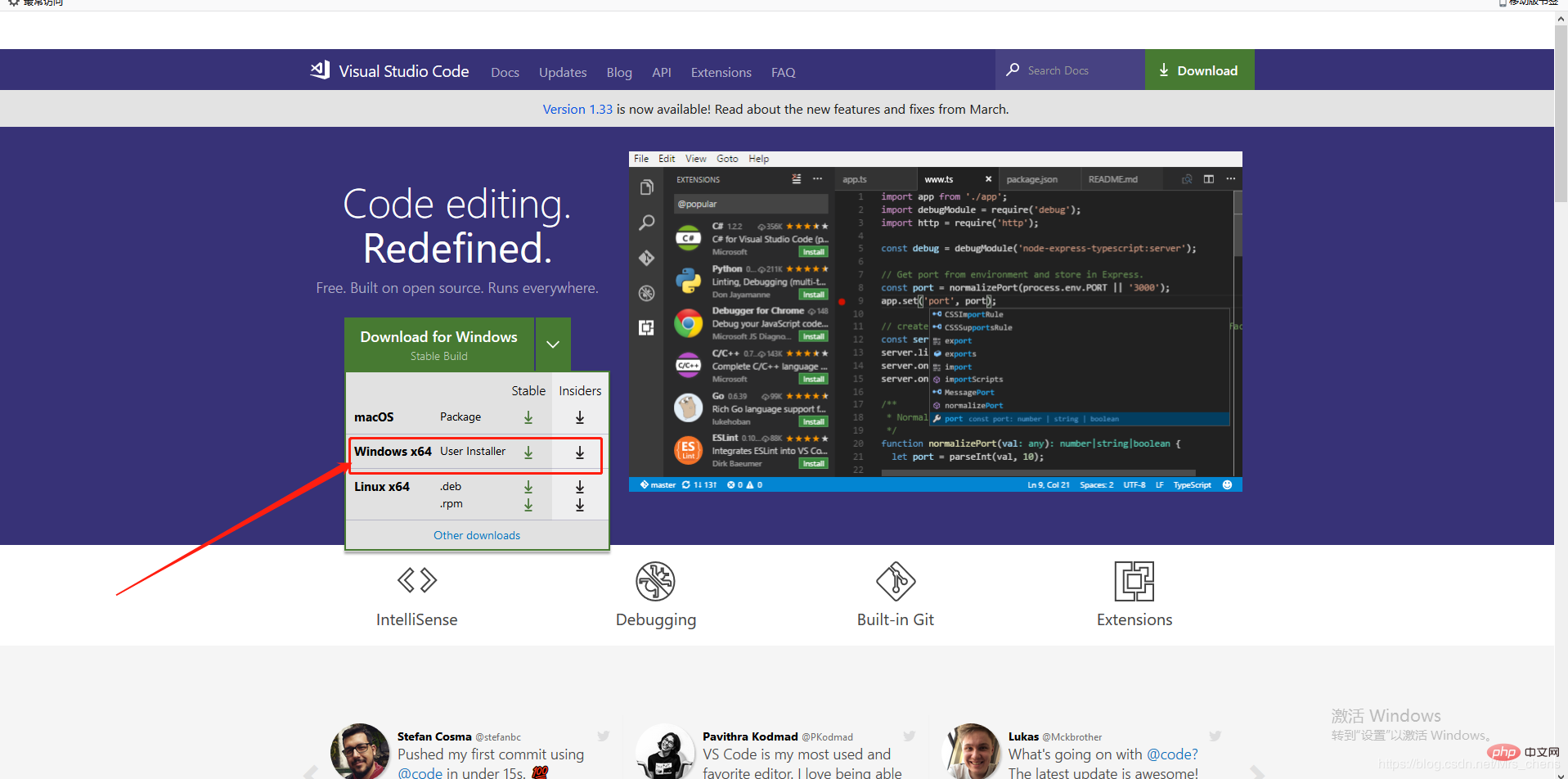
下载成功后打开安装包无脑下一步进行安装,当然(这里要记住自己安装的目录哦)!
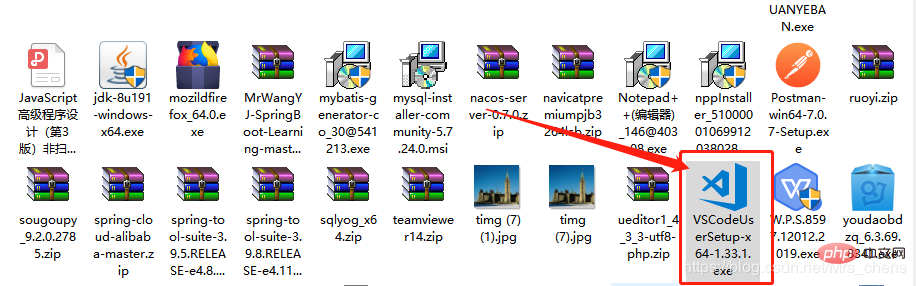 下图中是选择在进行软件安装的时候要进行其他的任务,这里我只是选择【添加到PATH(重启生效)】这个选项,然后继续点击下一步,如下图:
下图中是选择在进行软件安装的时候要进行其他的任务,这里我只是选择【添加到PATH(重启生效)】这个选项,然后继续点击下一步,如下图:
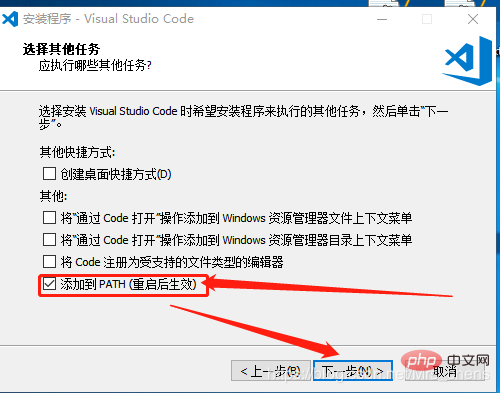
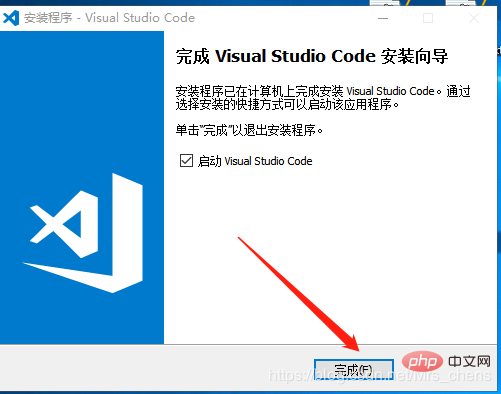
到这里已经安装成功了,点击完成开启VsCode编码之旅!
VsCode的汉化
Vscode是一款开源的跨平台编辑器。默认情况下,vscode使用的语言为英文(us),如何将其显示语言修改成中文了?
1)打开vscode工具;
2)使用快捷键组合【Ctrl+Shift+p】,在搜索框中输入“configure display language”,点击确定后,按如下指示点击install;
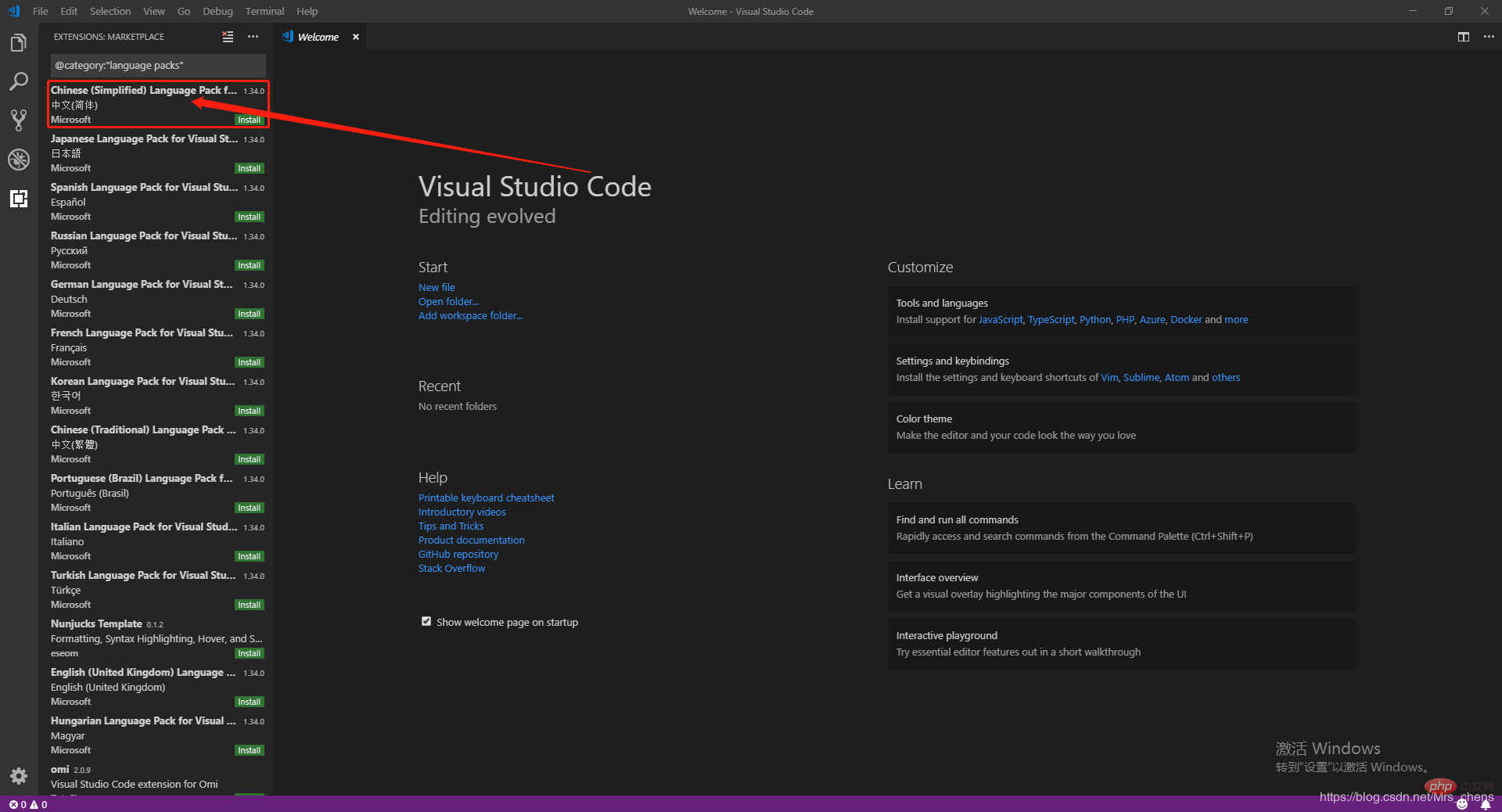
3)下载完成后点击右下角的立即重启再次开启VsCode即可!
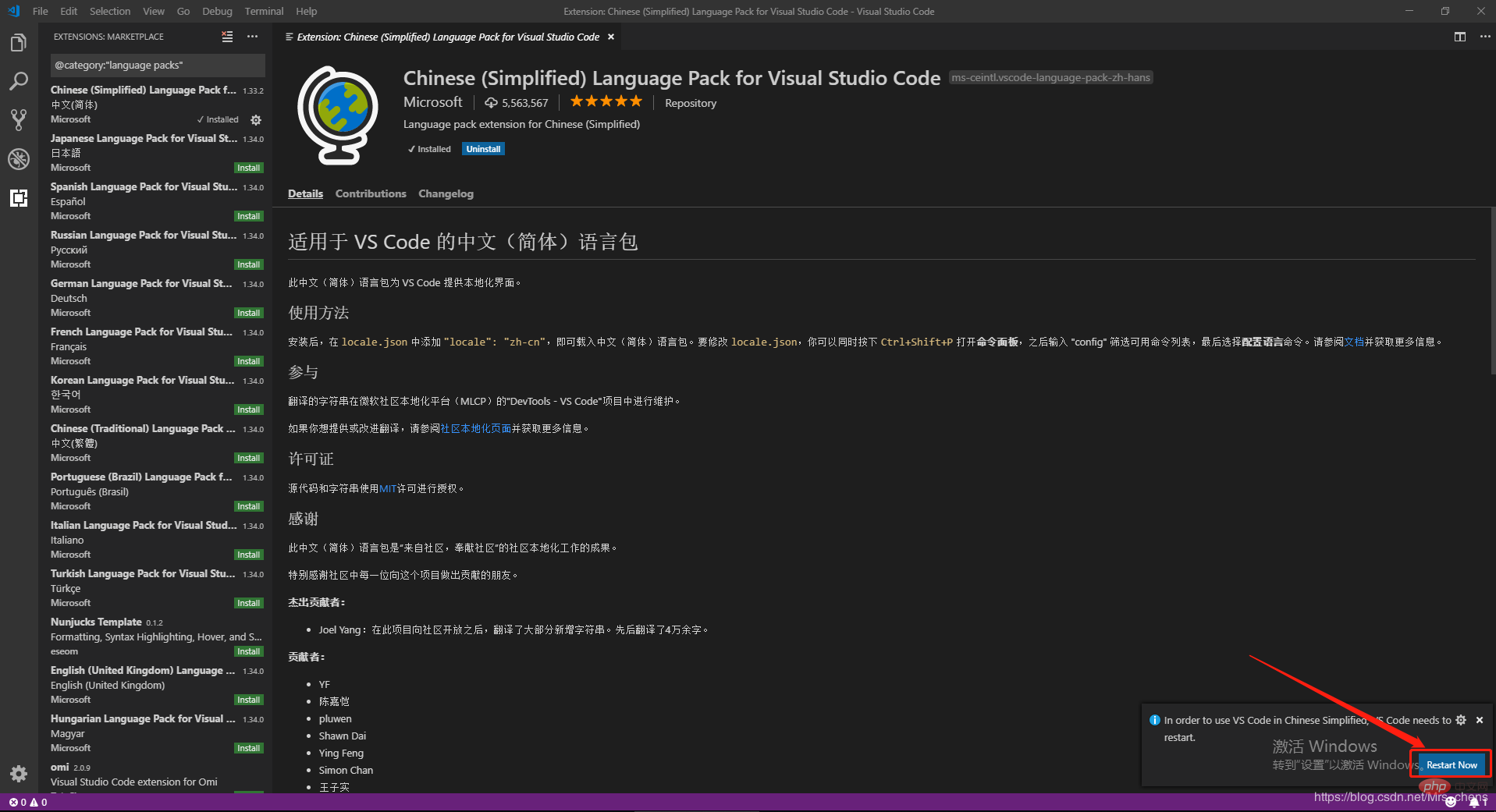
4)重启vscode工具;
如果重启后vscode菜单等仍然是英文显示,在商店查看已安装的插件,把中文插件重新安装一遍(如下图),然后在重启工具。
到这里安装和配置VsCode就完成了!!!
推荐教程:vscode教程
Atas ialah kandungan terperinci 如何下载安装及汉化VsCode?. Untuk maklumat lanjut, sila ikut artikel berkaitan lain di laman web China PHP!
 vscode
vscode
 Bagaimana untuk menjalankan kod dengan vscode
Bagaimana untuk menjalankan kod dengan vscode
 Pengenalan kepada rangka kerja yang digunakan oleh vscode
Pengenalan kepada rangka kerja yang digunakan oleh vscode
 Bahasa apakah yang biasanya digunakan untuk menulis vscode?
Bahasa apakah yang biasanya digunakan untuk menulis vscode?
 Bahasa apa yang boleh ditulis vscode?
Bahasa apa yang boleh ditulis vscode?
 vscode kaedah tetapan Cina
vscode kaedah tetapan Cina
 Pengenalan kepada penggunaan vscode
Pengenalan kepada penggunaan vscode
 Perbezaan antara vscode dan visual studio
Perbezaan antara vscode dan visual studio